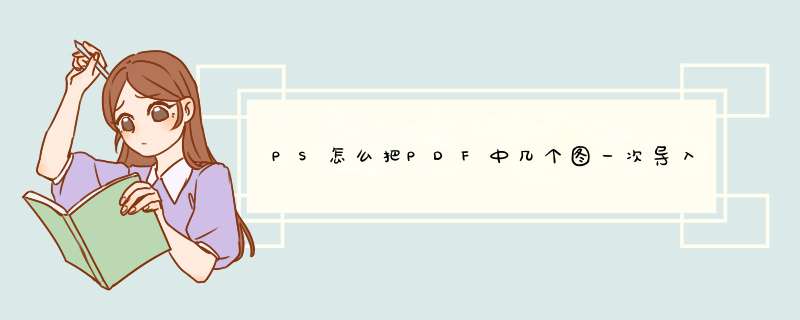
PDF批量导入PS的方法:
所需材料:PS CS6演示。
一、首先打开PS软件,把PDF文件拖入PS窗口内。
二、打开导入窗口后,这时可以看到只是默认选中了第一个页面。
三、这时按着Ctrl键不放,逐个点击选中全部页面,点击“确定”。
四、这时就可以把PDF内的页面全部导入至PS软件内。
1、首先,在电脑上打开Photoshop软件,再点击文件——打开。
2、然后,在d出的窗口中点击选择要编辑的pdf文件。
3、接着,在d出的鑫窗口中好的按钮。
4、之后,在Photoshop中打开的pdf文档后,点击工具栏上的新建——图层背景。
5、最后,新建好图层后,可以选择左侧工具菜单中的工具对PDF进行编辑设置即可。
亲,并不是所有版本的ps都有这个功能,只有新版本才有,过去这个功能是没有集成进来的,如果你的ps没有这个功能,可以尝试升级或者用其它软件实现:
1、我的ps版本是windows 10中文专业版,ps是中文2018-2022,这几个版本都有这个功能,在菜单“文件”-》“自动”-“pdf演示文稿”;
2、我们还可以通过wps中文版来实现这个功能,我用的是最新版的wps(11.1)2022冬季更新版,它也是可以把图片制成pdf演示文稿的,步骤也非常简单:
3、新建pdf文稿-》图片转pdf-》;
4、在d出的窗口中添加需要转换的图片,单击“开始转换”即可。
备注:此处输出方式要注意,有一个是“单个输出”,一个是“合并输出”,根据自己的需求选择。
如果觉得有用,请采纳并点赞,谢谢
欢迎分享,转载请注明来源:内存溢出

 微信扫一扫
微信扫一扫
 支付宝扫一扫
支付宝扫一扫
评论列表(0条)